Cara Hapus File di iCloud untuk Kelola Penyimpanan Lebih Rapi dan Bersih
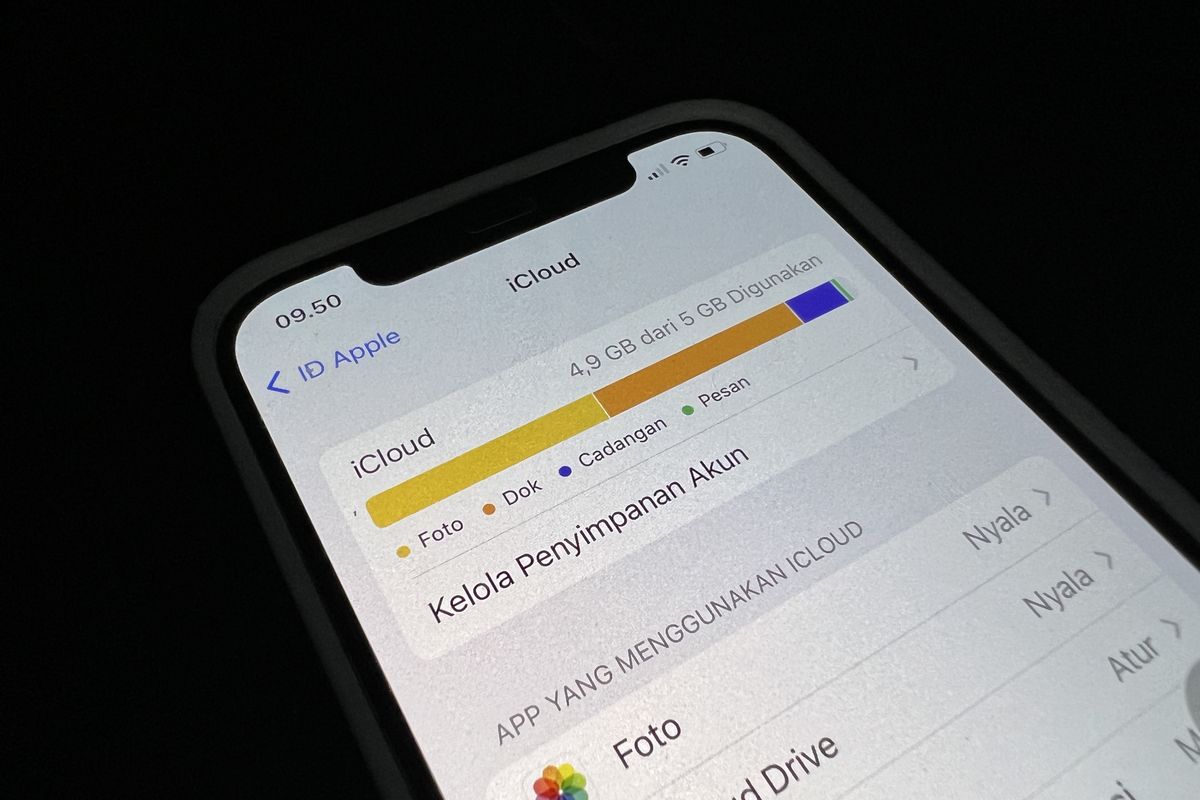
- iCloud merupakan layanan komputasi awan yang disediakan oleh Apple Inc. Ini memungkinkan pengguna untuk menyimpan data seperti foto, video, dokumen, dan file lainnya secara online, sehingga dapat diakses dari berbagai perangkat yang terhubung dengan akun iCloud yang sama.
Para pengguna iCloud biasanya berlangganan kapasitas iCloud dengan sejumlah ukuran tertentu. Hal ini dikarenakan pengguna membutuhkan kapasitas penyimpanan lebih besar untuk menyimpan berbagai file foto atau video penting.
Namun tak jarang meskipun telah berlangganan, kapasitas iCloud masih sering penuh dan membuat pengguna harus berlangganan dengan kapasitas yang lebih besar.
iCloud yang cepat penuh ini tentu disebabkan oleh beragam file foto atau video atau bahkan file tidak penting yang tidak sengaja tersimpan di penyimpanan.
Untuk mengatasinya cobalah untuk menghapus file di iCloud untuk mengelola penyimpanan lebih rapi dan bersih. Bagi Anda yang masih awam dengan tutorialnya, berikut ini langkah-langkah yang bisa dicoba.
Baca juga: 5 Cara Mengatasi iCloud Penuh di iPhone dengan Mudah
Cara hapus file iCloud di iPhone
- Buka setelan di ponsel iPhone Anda
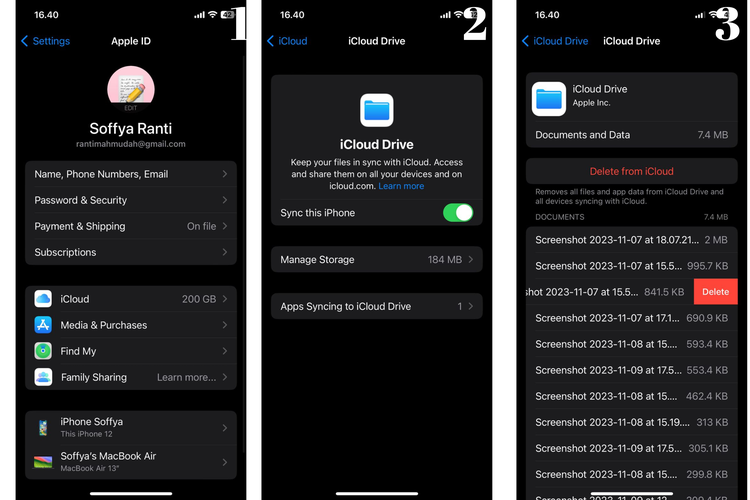 /soffyaranti Ilustrasi cara menghapus file di iCloud
/soffyaranti Ilustrasi cara menghapus file di iCloud - Klik Apple ID Anda
- Klik iCloud
- Pilih “iCloud Drive”
- Klik “Manage Storage”
- Pilih “Documents”, “Downloads”, atau “Desktop”
- Misalnya “Desktop”
- Nantinya pilih salah satu file yang ingin dihapus dengan menggeser ke kiri dan klik “Delete”
- Anda juga bisa memilih “Delete from iCloud”
Cara hapus file iCloud di icloud.com
- Masuk ke icloud.com dan login menggunakan akun Anda
- Ketuk app iCloud Drive
- Pilih file yang akan dihapus
- Klik tombol hapus yang ditandai dengan ikon “sampah”
- File tersebut akan berpindah di “Recently Deleted” atau “Baru Dihapus” selama 30 hari. Anda bisa mengembalikan file yang terhapus kembali selama kurun waktu 30 hari
Baca juga: 2 Cara Membuat Apple ID atau Akun iCloud untuk iPhone Baru, Mudah
Demikian cara menghapus file di iCloud lewat iPhone atau laman icloud.com. Semoga bermanfaat.
Terkini Lainnya
- Hasil Foto Kamera 200 MP Samsung Galaxy S25 Ultra, Di-crop Tetap Jernih
- Takut Kendala Bahasa saat Nonton Konser di Luar Negeri? Coba Fitur Samsung S25 Ultra Ini
- Cara agar Tidak Menerima Pesan WhatsApp dari Orang Lain Tanpa Blokir, Mudah
- Meta Resmi Setop Program Cek Fakta di AS, Ini Gantinya
- Isi E-mail Lamaran Kerja dan Contoh-contohnya secara Lengkap
- Honor 400 Lite Meluncur, Mirip iPhone Pro dengan Dynamic Island
- Saham-saham Perusahaan Teknologi dan Game Berjatuhan Jelang Pemberlakuan Tarif Trump
- Fitur Baru WhatsApp: Matikan Mikrofon sebelum Angkat Telepon
- Apple Kirim 5 Pesawat Penuh iPhone ke AS untuk Hindari Dampak Tarif Trump
- Cara Bikin Action Figure ChatGPT dari Foto dengan Mudah, Menarik Dicoba
- Spesifikasi dan Harga Poco M7 Pro 5G di Indonesia
- Harga Bitcoin Anjlok gara-gara Tarif Trump
- Gara-gara Satu Twit X, Pasar Saham AS Terguncang dan Picu "Market Swing" Rp 40.000 Triliun
- Kekayaan Apple Turun Rp 10.718 Triliun akibat Tarif Trump
- Samsung Rilis Real Time Visual AI, Fitur AI yang Lebih Interaktif
- Gelang Pintar Xiaomi Smart Band 8 Active dan Monitor A27i Rilis di Indonesia
- Kenapa Postingan Instagram Hilang Tiba-tiba? Begini Penjelasannya
- HP Murah Infinix Smart 8 Rilis, Segera Masuk Indonesia
- Game "Call of Duty: Modern Warfare III" Meluncur di PC, PS, dan Xbox, Ini Harganya di Indonesia
- Sharp Pamer Mesin Cuci Daur Ulang, Sekali Isi Air Bisa 100 Kali Cuci